Der einfachste Weg, Apps unter Linux zu installieren, besteht darin, das Software Center zu starten, im Suchfeld nach der App zu suchen, dann auf eine Schaltfläche zu klicken und das Root-Passwort einzugeben.
Für die Apps, die nicht über das Softwarecenter verfügbar sind, packen einige Entwickler die ausführbare Datei in .run- und .bin-Binärpakete. Dieses Tutorial soll Ihnen Schritt-für-Schritt-Anweisungen zur Installation dieser Binärpakete geben.
Was sind .run und .bin Pakete?
Ein .run- und .bin-Paket ist ein benutzerdefinierter Satz von Anweisungen, die ausgeführt werden müssen, um eine Anwendung auszuführen. Es ist verständlich, dass es absolut keine schnelle Möglichkeit gibt, festzustellen, was das Skript mit Ihrem Computer macht. Daher muss man bei der Downloadquelle vorsichtig sein. Ich schlage vor, keine Binärpakete aus einer unbekannten Quelle auszuführen.
Beachten Sie, dass die Erweiterung .bin auch für CD/DVD-Images und Backups verwendet wird, die nicht mit Installationsprogrammen verwechselt werden dürfen. Dieses Handbuch gilt nur für die ausführbaren Dateien.
Woher kommen die Binärpakete?
Alle Anwendungen sind in Programmiersprachen wie C oder C++ geschrieben. Diese Codezeilen werden als „Quellcode“ bezeichnet. Der Quellcode wird dann kompiliert und als Binärpaket ausgegeben, damit ein Computer ihn lesen kann. Dieser Schritt ist nicht obligatorisch, da man eine Anwendung auch aus dem Quellcode installieren kann. Wir werden uns jedoch an einem anderen Tag damit befassen. Lassen Sie uns zunächst sehen, wie Sie die Binärpakete auf Ihrer Linux-Distribution installieren.
Ausführen von Binärpaketen (.bin &.run) unter Linux
Die Methode zum Ausführen eines Binärpakets ist in jeder Linux-Distribution gleich. Es sollte unter Ubuntu, Linux Mint, Elementary OS, Fedora, Manjaro usw. funktionieren.
Der Einfachheit halber gehe ich davon aus, dass sich das heruntergeladene Binärpaket im Ordner „Downloads“ im Verzeichnis „Home“ befindet. Außerdem lade ich zur Veranschaulichung die Firefox-Browser-Binärdatei herunter und zeige Ihnen die Installationsschritte. Die Firefox-Binärdatei liegt im komprimierten .tar-Format vor. Wenn Ihr Paket auch erreicht ist, klicken Sie einfach mit der rechten Maustaste darauf und „extrahieren“ den Inhalt.
Beispiel:firefox-62.0.3.tar.bz2 => in Firefox-62.0.3-Verzeichnis extrahiert.
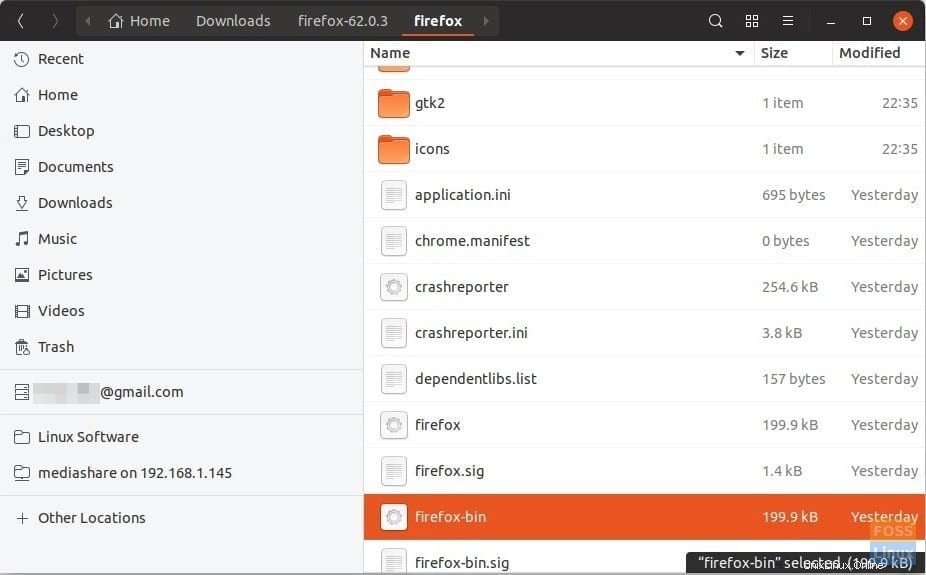
Schritt 1) Starten Sie „Terminal“.
Schritt 2) Navigieren Sie mit dem Befehl „cd“ zum Ordner „Downloads“.
cd Downloads
Schritt 3) Verwenden Sie den Befehl „ls“, um den Inhalt des Ordners „Downloads“ aufzulisten. Verwenden Sie als Nächstes cd erneut, um in das heruntergeladene Binärpaketverzeichnis zu gelangen.
Beispiel Ein- und Ausgabe:
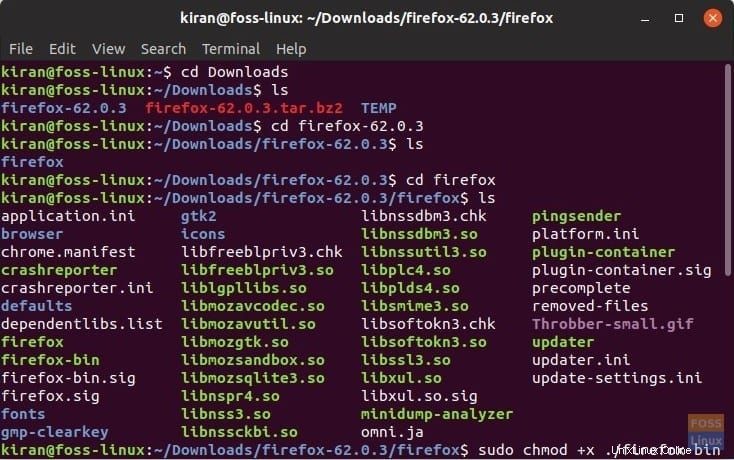
Schritt 4) Der erste Schritt besteht darin, der bin-Datei ausführbare Berechtigungen zu erteilen.
Geben Sie im Falle eines BIN-Pakets den Befehl „sudo chmod +x ./FILENAME.bin“ ein und ersetzen Sie „FILENAME“ durch den Namen Ihrer BIN-Datei. Drücken Sie die Eingabetaste.
Wenn das heruntergeladene Paket ein .run-Paket ist, geben Sie entsprechend „sudo chmod +x FILENAME.run“ ein und ersetzen Sie „FILENAME“ durch den Namen Ihrer RUN-Datei.
Schritt 5) Geben Sie das Administratorpasswort ein, wenn Sie dazu aufgefordert werden, und drücken Sie dann die Eingabetaste.
Schritt 6) Führen Sie schließlich die Binärdatei aus:
./FILENAME.bin ODER ./FILENAME.run
Die Anwendung sollte starten. Das ist es!